Generación práctica de activos en 3D Una guía paso a paso
Generación práctica de activos en 3D' (Practical 3D asset generation)
Introducción
La IA generativa se ha convertido en una parte instrumental de los flujos de trabajo artísticos para el desarrollo de videojuegos. Sin embargo, como se detalla en mi publicación anterior, la conversión de texto a 3D se queda atrás en términos de aplicabilidad práctica en comparación con el 2D. Esto está comenzando a cambiar. Hoy volveremos a visitar los flujos de trabajo prácticos para la generación de activos 3D y veremos paso a paso cómo integrar la IA generativa en un flujo de trabajo 3D al estilo de PS1.

¿Por qué el estilo de PS1? Porque es mucho más indulgente con la baja fidelidad de los modelos actuales de conversión de texto a 3D y nos permite pasar del texto a un activo 3D utilizable con el menor esfuerzo posible.
Requisitos previos
Este tutorial asume un conocimiento básico de Blender y conceptos 3D como materiales y mapeo UV.
- Gigantesco Telescopio Adopta Robots de Mantenimiento Inteligentes
- 4 Herramientas de IA para trabajar con PDFs – Además de herramientas adicionales de bonificación
- Identificación Lingüística con Python
Paso 1: Generar un modelo 3D
Comienza visitando el espacio Shap-E de Hugging Face aquí o abajo. Este espacio utiliza el modelo Shap-E de código abierto, un modelo de difusión reciente de OpenAI para generar modelos 3D a partir de texto.
Escribe “Cabaña en ruinas” como tu indicación y haz clic en ‘Generar’. Cuando estés satisfecho con el modelo, descárgalo para el siguiente paso.
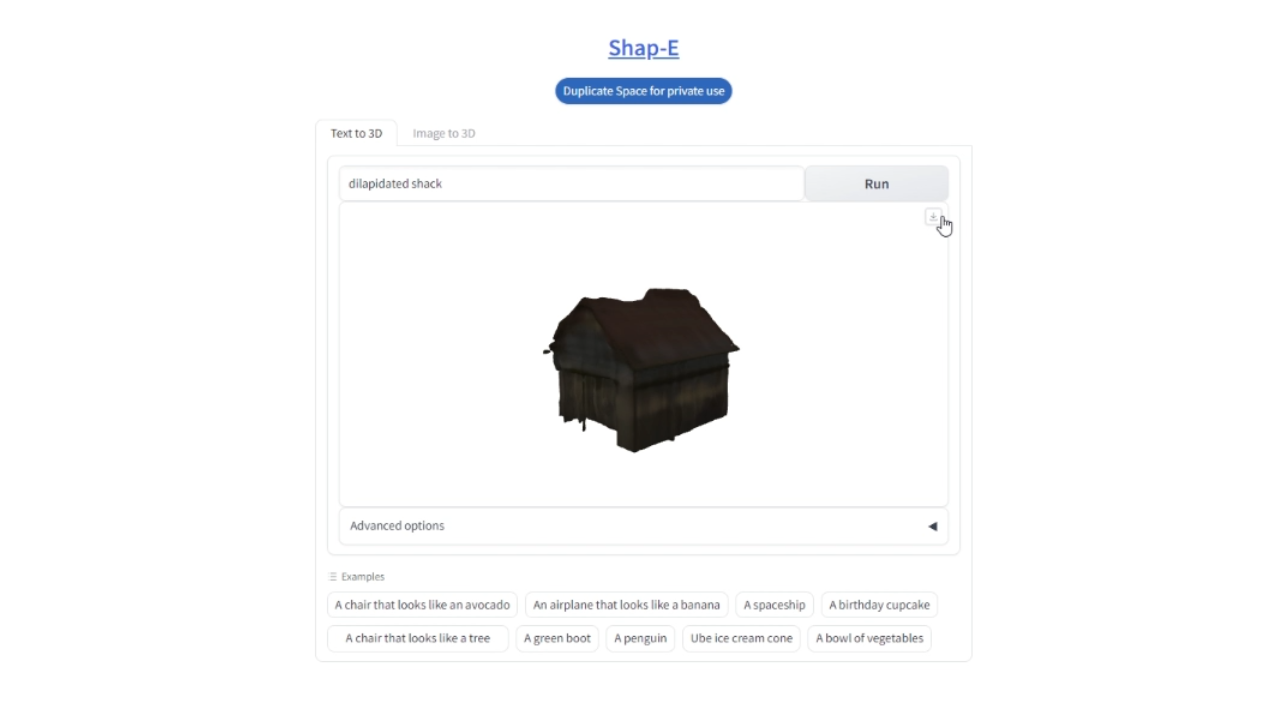
Paso 2: Importar y reducir el modelo
A continuación, abre Blender (versión 3.1 o superior). Ve a Archivo -> Importar -> GLTF 2.0 e importa el archivo que descargaste. Puede que notes que el modelo tiene muchos más polígonos de los recomendados para muchas aplicaciones prácticas, como los juegos.
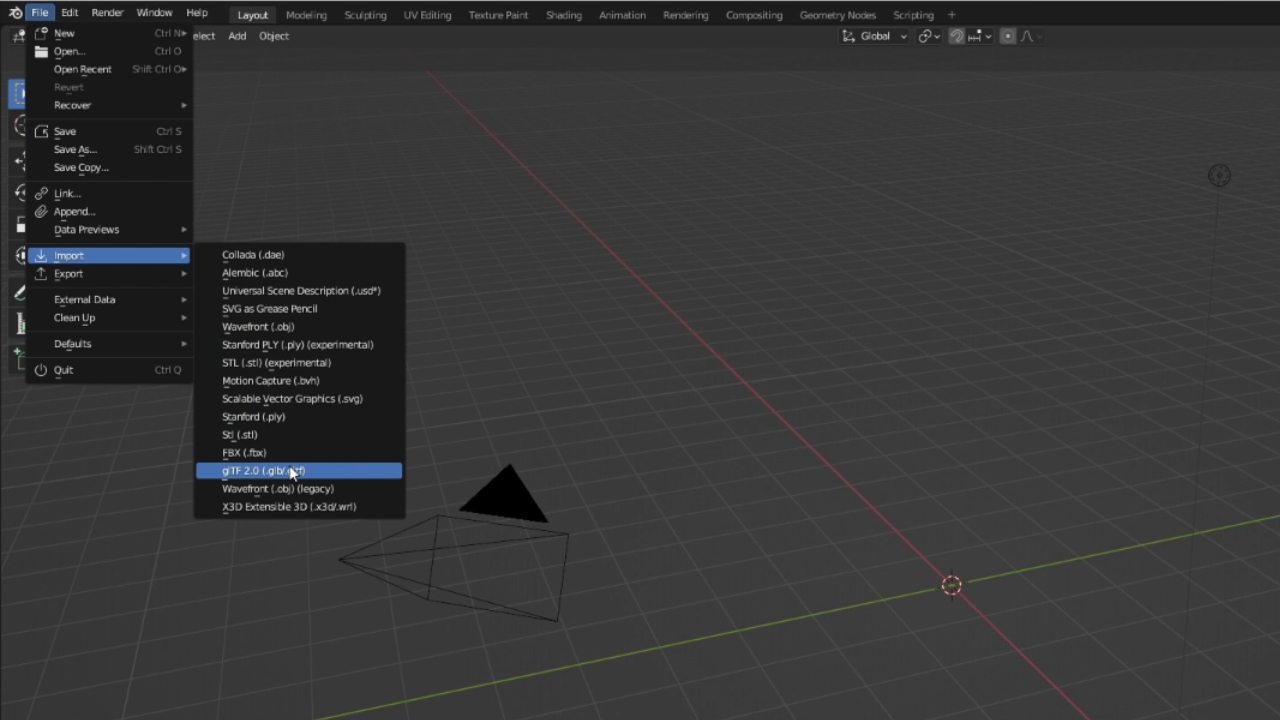
Para reducir el recuento de polígonos, selecciona tu modelo, ve a Modificadores y elige el modificador “Decimate”. Ajusta la proporción a un número bajo (por ejemplo, 0.02). Es probable que esto no se vea muy bien. Sin embargo, en este tutorial, vamos a aprovechar la baja fidelidad.
Paso 3: Instalar Dream Textures
Para agregar texturas a nuestro modelo, utilizaremos Dream Textures, un generador de texturas de difusión estable para Blender. Sigue las instrucciones en el repositorio oficial para descargar e instalar el complemento.
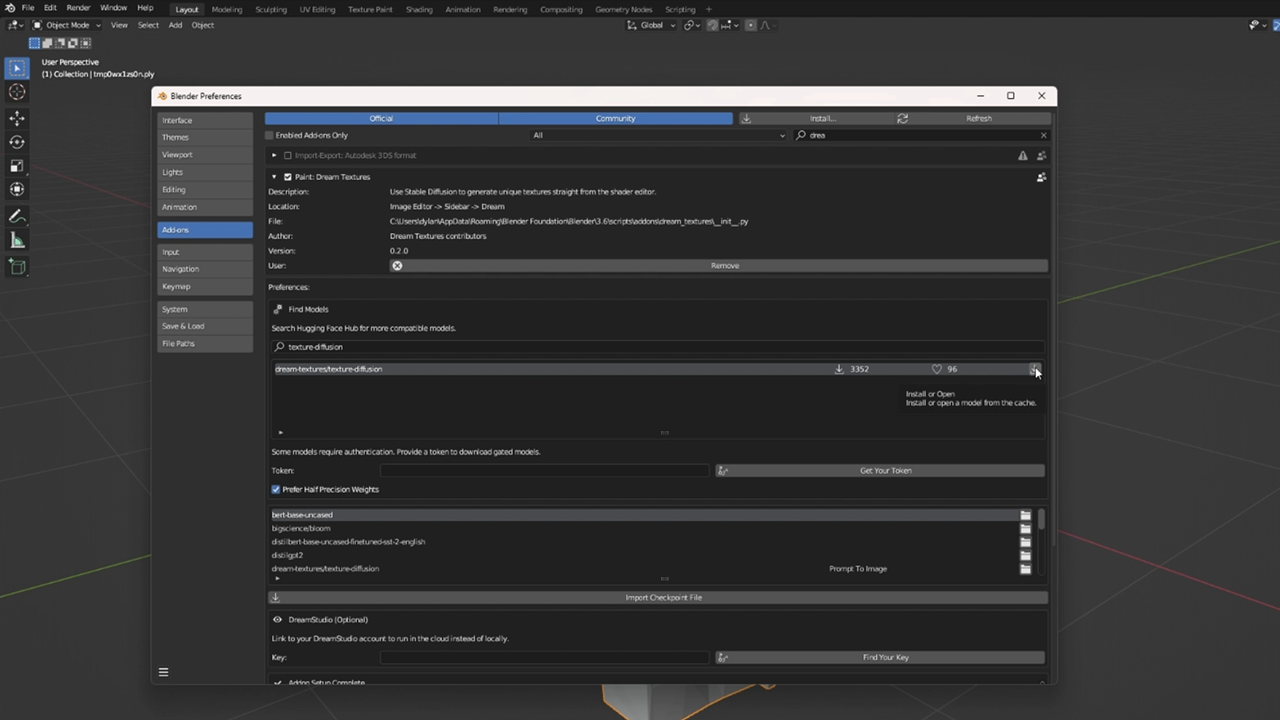
Una vez instalado y habilitado, abre las preferencias del complemento. Busca y descarga el modelo de difusión de texturas.
Paso 4: Generar una textura
Generemos una textura personalizada. Abre el Editor UV en Blender y presiona ‘N’ para abrir el menú de propiedades. Haz clic en la pestaña ‘Dream’ y selecciona el modelo de difusión de texturas. Configura la indicación como ‘textura’ y la continuidad como ‘ambas’. Esto asegurará que la imagen generada sea una textura continua.
En ‘sujeto’, escribe la textura que deseas, como ‘pared de madera’, y haz clic en ‘Generar’. Cuando estés satisfecho con el resultado, ponle un nombre y guárdalo.
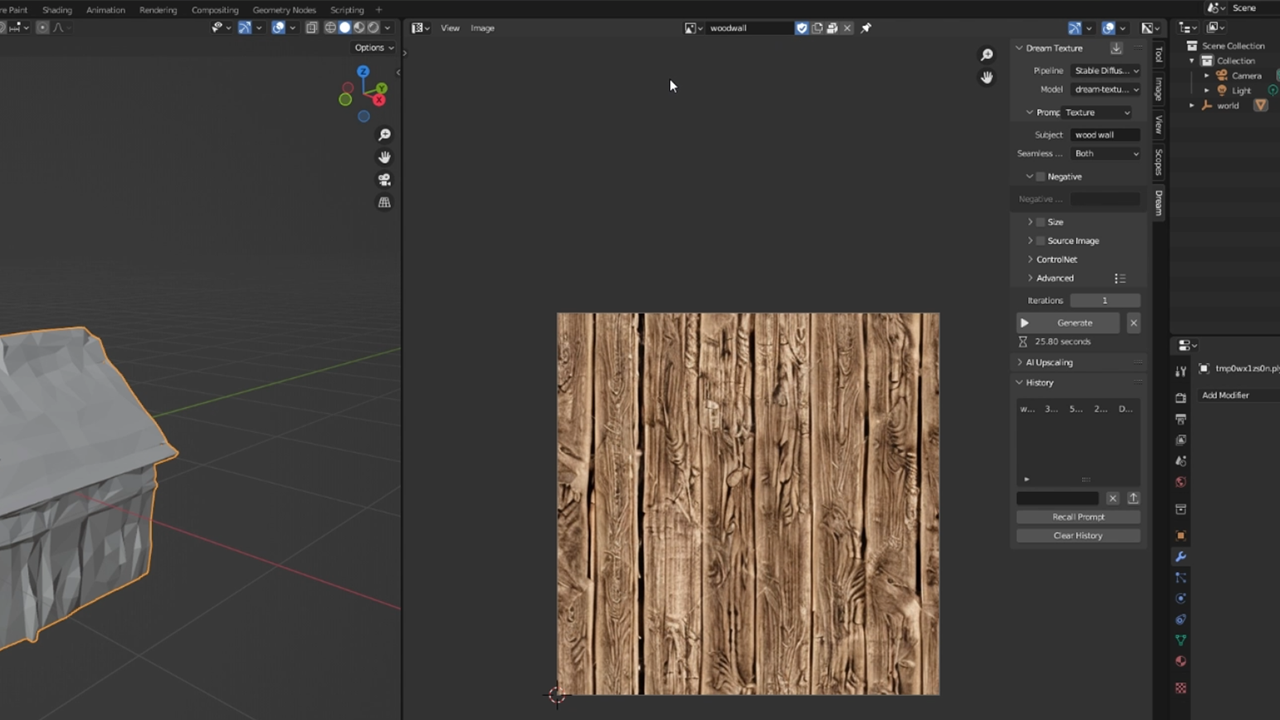
Para aplicar la textura, selecciona tu modelo y ve a ‘Material’. Agrega un nuevo material y, en ‘color base’, haz clic en el punto y elige ‘Textura de imagen’. Por último, selecciona tu textura recién generada.
Paso 5: Mapeo UV
Es hora de hacer el mapeo UV, que envuelve nuestra textura 2D alrededor del modelo 3D. Selecciona tu modelo y presiona ‘Tab’ para entrar en el Modo de Edición. Luego, presiona ‘U’ para desenvolver el modelo y elige ‘Proyecto UV Inteligente’.
Para previsualizar tu modelo texturizado, cambia a la vista renderizada (mantén presionada la tecla ‘Z’ y selecciona ‘Renderizado’). Puedes escalar el mapa UV para que se repita sin problemas sobre el modelo. Recuerda que estamos apuntando a un estilo retro de PS1, así que no lo hagas demasiado bonito.

Paso 6: Exportar el modelo
Cuando estés satisfecho con tu modelo, es hora de exportarlo. Ve a Archivo -> Exportar -> FBX, ¡y listo! Tienes un activo 3D utilizable.
Paso 7: Importar en Unity
Finalmente, veamos nuestro modelo en acción. Impórtalo en Unity o en el motor de juego de tu elección. Para recrear una estética nostálgica de PS1, lo he personalizado con sombreado personalizado de vértices iluminados, sin sombras, mucha niebla y procesamiento posterior con fallos. Puedes leer más sobre cómo recrear la estética de PS1 aquí.
¡Y ahí lo tenemos, nuestro modelo 3D con texturas y baja fidelidad en un entorno virtual!

Conclusión
Esto es todo sobre cómo crear activos 3D prácticos utilizando un flujo de trabajo de IA generativa. Si bien los resultados tienen una baja fidelidad, el potencial es enorme: con suficiente esfuerzo, este método podría usarse para generar un mundo infinito en un estilo de baja fidelidad. Y a medida que estos modelos mejoren, puede ser factible transferir estas técnicas a estilos de alta fidelidad o realistas.
Si has seguido los pasos y has creado tus propios activos 3D, me encantaría verlos. ¡Para compartirlos, o si tienes preguntas o quieres participar en nuestra comunidad, únete al Discord de Hugging Face!
We will continue to update Zepes; if you have any questions or suggestions, please contact us!
Was this article helpful?
93 out of 132 found this helpful
Related articles
- Análisis de acordes de jazz con Transformers
- Principales artículos de Visión por Computadora durante la semana del 24/7 al 31/7
- 10 Mejores Herramientas de Intercambio de Caras de IA (Agosto 2023)
- API de Pronóstico Un Ejemplo con Django y Google Trends
- ChatGPT y la ingeniería avanzada de instrucciones impulsando la evolución de la IA
- Detecta cualquier cosa que desees con UniDetector
- Investigadores de la Universidad Nacional de Singapur proponen Mind-Video una nueva herramienta de IA que utiliza datos de fMRI del cerebro para recrear imágenes de video






